Uma localização fidedigna no Microsoft Office é uma pasta que contém ficheiros em que confia para estar seguro.
Deve utilizar uma localização fidedigna para armazenar um ficheiro quando não pretender que esse ficheiro seja verificado pelo Centro de Fidedignidade ou não pretender que seja aberto na Vista Protegida. Especialmente ficheiros com macros, ligações de dados ou controlos ActiveX (o que chamamos de conteúdo ativo).
Se considerar que o conteúdo ativo num ficheiro provém de uma origem fiável, a melhor prática é mover o ficheiro para uma localização fidedigna.
Atenção: Todos os ficheiros armazenados numa localização fidedigna são considerados seguros pelo sistema e irão ignorar algumas das verificações de segurança. Certifique-se de que confia na origem de quaisquer ficheiros aí colocados.
Adicionar uma localização fidedigna
-
Na sua aplicação do Office, clique em Opções de > de Ficheiros.
-
Clique em Centro de Fidedignidade > Definições do Centro de Fidedignidade > Localizações Fidedignas.
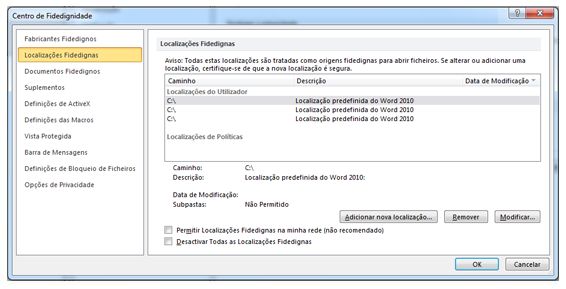
-
Clique em Adicionar nova localização.
-
Clique em Procurar para localizar a pasta, selecione uma pasta e, em seguida, clique em OK.
Remover uma localização fidedigna
-
Na sua aplicação do Office, clique em Opções de > de Ficheiros.
-
Clique em Centro de Fidedignidade > Definições do Centro de Fidedignidade > Localizações Fidedignas.
-
Selecione a localização que pretende remover e, em seguida, clique em Remover e, em seguida, clique OK.
Alterar uma localização fidedigna
-
Na sua aplicação do Office, clique em Opções de > de Ficheiros.
-
Clique em Centro de Fidedignidade > Definições do Centro de Fidedignidade > Localizações Fidedignas.
-
Na lista Localizações Fidedignas, selecione uma localização e, em seguida, clique em Modificar.
-
Faça as alterações pretendidas e, em seguida, clique OK.










